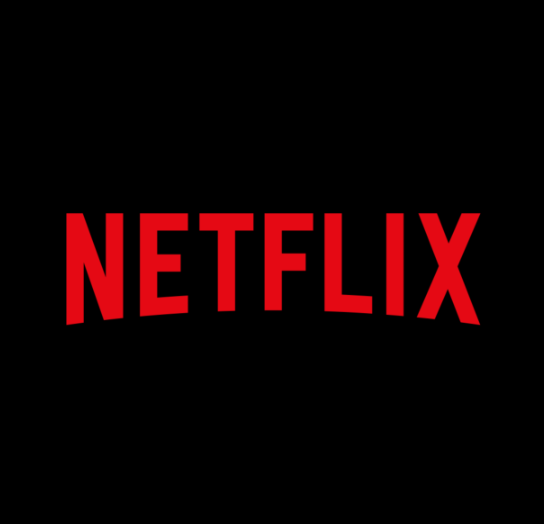
Netflix 오류 U7361-1254-8004B82E
Windows 컴퓨터에서 오류 코드 U7361-1254-8004B82E가 표시되는 경우(보통 다음 메시지가 함께 표시됨)
"죄송합니다. 문제가 발생했습니다. 현재 이 콘텐츠를 재생할 수 없습니다. 다시 시도하거나 다른 콘텐츠를 선택하세요."
이 메시지는 일반적으로 저장된 정보 또는 설정에 문제가 있음을 의미합니다. 아래의 문제 해결 팁에 따라 문제를 해결하세요.
1. mspr.hds 파일 삭제
2. Windows 데스크톱에서 시작합니다.
3. Windows 키 + E를 눌러 File Explorer를 엽니다.
4. 기본 드라이브(일반적으로 C:)를 두 번 클릭합니다.
5. 오른쪽 상단의 검색 상자에서 mspr.hds를 입력하고 Enter 키를 누릅니다.
6. 검색이 완료되면 모든 mspr.hds 파일을 선택하여 삭제합니다.
7. Netflix를 다시 시도해 봅니다.
https://help.netflix.com/ko/node/111311
Netflix 오류 O7702-1003
컴퓨터에 오류 코드 O7702-1003이 표시되는 경우는 일반적으로 Opera 브라우저의 터보 설정에 문제가 있다는 의미입니다. 아래의 문제 해결 팁에 따라 문제를 해결하세요
https://help.netflix.com/ko/node/40838
Netflix 오류 O7702-1003
Windows 또는 Mac 컴퓨터에 오류 코드 O7702-1003이 표시되는 경우, 이 문서를 참조하여 문제를 해결하세요.
help.netflix.com
Netflix 오류 N8152
표시되는 에러는 Netflix에서 TV 프로그램이나 영화를 컴퓨터에서 재생하는 데 사용하는 Silverlight 플러그인과 관련이 있습니다.
이 에러의 원인에는 일반적으로 3가지가 있습니다.
-
Silverlight에서 TV 프로그램이나 영화를 재생하는 데 필요한 파일을 저장할 수 없도록 컴퓨터가 설정된 경우
-
Silverlight 플러그인 자체의 문제
-
재생하려는 콘텐츠의 문제
아래의 문제 해결 팁에 따라 문제를 해결하세요.
https://help.netflix.com/ko/node/183
Netflix 오류 N8152
컴퓨터에서 Netflix를 시청하려고 할 때 오류 코드 N8152가 표시되는 경우, 이 문서를 참조하여 문제를 해결하세요.
help.netflix.com
Netflix 오류 M7399-1260-00000048
컴퓨터에서 오류 코드 M7399-1260-00000048이 표시되는 경우, 일반적으로 브라우저의 구성 요소에 업데이트가 필요하다는 의미입니다. 아래의 문제 해결 팁에 따라 문제를 해결하세요
- Google Chrome 업데이트
- Chrome의 콘텐츠 보호 기능 업데이트
- Google Chrome 재설치
https://help.netflix.com/ko/node/51006
Netflix 오류 M7399-1260-00000048
Windows 또는 Mac 컴퓨터에 오류 코드 M7399-1260-00000024가 표시되는 경우, 이 문서를 사용하여 문제를 해결하세요.
help.netflix.com
Netflix 오류 M7702-1003
컴퓨터에 오류 코드 M7702-1003이 표시되는 경우는 일반적으로 브라우저의 구성 요소에 업데이트가 필요하거나 보안 설정 또는 프로그램으로 인해 차단된 구성 요소가 있다는 의미입니다. 아래의 문제 해결 팁에 따라 문제를 해결하세요.
- 브라우저에서 보호된 콘텐츠를 허용하는지 확인
- Google Chrome 업데이트
- Chrome의 콘텐츠 보호 기능 업데이트
- Google Chrome 재설치
https://help.netflix.com/ko/node/30321
Netflix 오류 M7702-1003
Windows 또는 Mac 컴퓨터에 오류 코드 M7702-1003이 표시되는 경우, 이 문서를 사용하여 문제를 해결하세요.
help.netflix.com
Netflix 오류 S7121-1331
Mac 컴퓨터에 오류 코드 S7121-1331이 표시되는 경우(보통 다음 메시지가 함께 표시됨)
" 죄송합니다. 오류가 발생했습니다. 스트리밍 오류. 죄송합니다. 이 콘텐츠는 바로 시청하실 수 없습니다. 다른 콘텐츠를 선택해 주세요."
이는 일반적으로 Safari 브라우저가 비공개 모드로 설정되어 있음을 의미합니다. 아래의 문제 해결 팁에 따라 문제를 해결d하세요.
비공개 모드 비활성화
1. 메뉴 막대에서 Safari를 선택합니다.
2. 환경설정을 선택합니다.
3. 일반 탭의 다음으로 Safari 열기에서 새로운 개인 정보 보호 윈도우를 선택합니다.
4. 환경설정 창을 닫아 새로운 설정을 저장합니다.
5. 메뉴 막대에서 Safari를 선택합니다.
6. Safari 종료를 선택합니다.
7. Safari를 열고 Netflix를 다시 시도합니다.
https://help.netflix.com/ko/node/110199
Netflix 오류 S7121-1331
Mac 컴퓨터에 오류 코드 S7121-1331이 표시되는 경우, 이 문서를 참조하여 문제를 해결하세요.
help.netflix.com
Netflix 오류 M7111-5005
컴퓨터에 오류 코드 M7111-5005가 표시되는 경우(보통 다음 메시지가 함께 표시됨)
"죄송합니다. 오류가 발생했습니다. '스트리밍 오류' 최근 결제에 문제가 있어 계정이 보류 중입니다. netflix.com/payment 페이지에서 업데이트하세요"
Netflix에서 결제가 이루어지지 않았음을 나타냅니다. 다음과 같은 몇 가지 이유 때문일 수 있습니다.
- 결제 수단의 자금이 부족합니다.
ㄴ 다른 미결된 요금 또는 인증으로 인해 카드로 사용할 수 있는 잔액에 영향이 있을 수 있습니다.
- 결제 수단이 만료되거나 더 이상 유효하지 않습니다.
- 금융 기관에서 월별 청구를 승인하지 않았습니다.
- Netflix.com에 제공한 결제 정보가 고객의 은행에 등록된 정보와 일치하지 않습니다.
- 미국만 해당: Netflix 계정에 있는 신용카드 우편번호가 은행에 기록된 것과 다릅니다.
아래의 문제 해결 팁에 따라 문제를 해결하세요.
https://help.netflix.com/ko/node/53406
Netflix 오류 M7111-5005
Windows 또는 Mac 컴퓨터에 오류 코드 M7111-5005가 표시되는 경우, 이 문서를 참조하여 문제를 해결하세요.
help.netflix.com
'Information > Movie & Ani' 카테고리의 다른 글
| [넷플릭스 19금] 대표적인 작품 4개 추천! (0) | 2020.06.17 |
|---|---|
| [추천 넷플릭스] 인간수업 (스포X, 감상평, 하루 정주행 각!) (0) | 2020.04.30 |
| [넷플릭스] 오류 코드 및 해결방법!(2) (0) | 2020.04.25 |
| [넷플릭스] 오류 코드 및 해결방법!(1) (0) | 2020.04.25 |
| 넷플릭스 완전 19금 예능 - 투핫(Too HOT to Handle) (0) | 2020.04.24 |

